-
oki打印机怎么换色带

许多购买了OKI打印机的用户在使用一段时间之后就需要进行色带的更换操作,但是具体的方法不是很清楚,这里就给大家带来操作的具体流程,希望对您有所帮助。 oki打印机怎么换色带 1、首先我们将打印机的前盖掀开,将底部的这个小卡扣往外拉出。这样就能直接取下来了。 2、然后我们把取下来的色带架单独放一边,把色带架边缘的几个小卡扣依次打开。 将其中的色带取下。 3、随后拿出新的色带,铺开后直接顺着盒子往下倒入。 4、然后继续把色带卡进两个齿轮的中间,另一边穿过这个缝隙。 5、色带放好之后,将色带架的盖子盖上,然后将色带架重新装回机器之中,这样色带就换好了。 相关阅读:
浏览:7次 点击阅读
-
立象2140条码打印机设置

有些用户在购买了立象2140条码打印机之后不知道该怎么设置打印机,这里就这个问题来给大家简单说一说具体的操作方法,希望对您有所帮助。 立象2140条码打印机设置 1、首先我们点开属性,找到打印首选项,页面设置,新建。 自定义标签卷名称:50*30。 尺寸是:宽度:50mm;高度:30mm; 露出的衬底宽度:左/右均为1.27mm。 2、然后我们继续回到打印首选项,找到页面设置,点击高级选项。 设置: 水平偏移:1.00mm 垂直偏移:3.00mm 3、然后我们再回到打印首选项的的页面设置,找到卷。 设置:标签感应器:标签距离 打印方式:热敏 打印后操作:撕去 顶部偏移量:0.00mm 撕去偏移量:25.00mm 4、如果打印出来的字迹模糊或者是空白,就需要调整打印头温度为12-15左右。 来到打印首选项里,点击选项按钮,打印头温度。 5、在软件的后面,找到资料设置,标签打印设置。 进入后先勾选一下:“下单时本机打印出品标签”后“打印格式”和“打印机名称”就可以设置了。 打印格式:可以通过下拉的选框选择打印格式。 打印机名称:下拉框里可以看到前面设置的名称,选择就可以了。 打印小类:选择标签打印机要打印的出品,以小类为主。 相关阅读:
浏览:1次 点击阅读
-
快麦打印机打一张空白一张

快麦打印机是需要外卖商家或者电商商家的选择,但有时候用久了之后会发现打印机会打印一些空白的单页出来,那么遇到这种该怎么处理呢,这里给大家提供几种解决办法。 快麦打印机打一张空白一张 1、首先我们把侦测器挪到对应的位置上, 这里的侦测器往右挪,三角形要在两个卡槽中间。 2、然后更新一下固件,首先打开设置工具,选择打印机清单里的”KM-118|USB|KM-118|”; 3、点击“连接测试”,出现“连接成功提示”,按“确定”。 点击“固件更新”,按照提示更新完成,打印机重启。 相关阅读:
浏览:1次 点击阅读
-
硕方打印机色带怎么更换

如果我们的打印机色带用完了,那就要先拆开打印机后,取出旧色带换上新色带才能继续打印文件,那么硕方打印机色带怎么更换呢,其实方法非常简单。 硕方打印机色带怎么更换 1、首先通过卡扣打开正面盖板。 2、接着按住色带上下的按钮,就可以向上提起取出旧色带。 3、取出后,找到新色带,同样按住上下两个按钮。 4、最后将它放入打印机,向下按进去,并盖上盖板即可完成更换。 延伸阅读:
浏览:1次 点击阅读
-
oki打印机如何设置能自动进纸

当有些用户购买了OKI打印机用以办公设备的日常使用时,如果遇到一些打印数量比较大的,就需要用到自动进纸功能,具体的操作方法,就在这里给大家介绍一下,希望对您有所帮助。 oki打印机如何设置能自动进纸 1、首先我们需要把换纸杆放置在连续纸的地方。 再确保打印机的电源开关是在ON的位置。 2、拉起左侧拖拉进纸器的锁定杆,调整横向的打印位置,调整位置后,按下锁定杆固定。 3、拉起右侧突脚拖纸器的锁定杆,根据连续纸的宽度按箭头方向移动右侧突脚拖纸器; 4、按照箭头方向打开左右突脚拖纸器合页装入连续纸, 然后关闭突脚拖纸器合页,注意左右链状孔与链状突脚的位置不能错位。 5、根据连续纸的宽度调整右侧拖拉进纸器,然后按下锁定杆固定住, 这里的连续纸不能太紧或者太松了,不然会导致卡纸或者撕裂,而且连续纸状孔和链状突脚位置对准。 按“进纸/退纸”键,连续纸被自动吸入。操作完成
浏览:1次 点击阅读
-
得实打印机不打印是什么原因

我们如果想要使用得实打印机打印发票或文件,却发现它突然不打印了,不知道是什么原因,其实这可能与软件或硬件都有关系,需要一一排查解决。 得实打印机不打印是什么原因 一、缺纸缺墨 1、检查一下打印机有没有纸和墨。 2、如果没有的话,只要加纸加墨就能打印了。 二、软件设置 1、如果不是缺东西,那可能是打印机设置问题。 2、可以打开“控制面板”里的“查看设备和打印机” 3、再右键打印机,选择“查看现在正在打印什么” 4、随后点开左上角“打印机”,看看有没有暂停打印或者是脱机了,如果有的话就关闭它。 5、要是都没有,那可能是卡了,尝试取消所有文档后重新打印试试看。 三、故障 1、如果不是上面的原因,那可能是打印机故障了。 2、尝试拆开打印机看看有没有卡纸,喷头有没有损坏等。 3、实在不知道哪里坏了那就只能送店维修了。 延伸阅读:
浏览:2次 点击阅读
-
得实打印机怎么设置前出纸

我们如果想要使用得实打印机打印发票或文件,却发现它突然不打印了,不知道是什么原因,其实这可能与软件或硬件都有关系,需要一一排查解决。 得实打印机怎么设置前出纸 1、首先要保证我们的打印机支持前出纸。 (可以通过有没有后端托盘来判断,有就支持) 2、确认支持的话就很简单了,只要打开控制面板里的“查看设备和打印机” 3、再右键打印机,打开“打印机属性” 4、随后打开下面的“首选项” 5、最后进入“纸张/质量”,在其中修改纸张来源为“下层纸盒”就可以前出纸了。 延伸阅读:
浏览:4次 点击阅读
-
立象打印机怎么设置打印份数

有些用户在购买了立象打印机使用时遇到了一些问题,比如不知道怎么设置打印机打印的份数,这里就给大家简单地讲解一下具体的操作办法,希望对您有所帮助。 立象打印机怎么设置打印份数 1、首先我们点击电脑的开始键,找到设备和打印机。 2、在设备和打印机的窗口,找到我们自己使用的打印机,右键属性。 3、然后选择打印首选项。 4、在打印首选项页面里,可以设置份数。 5、设置好份数之后,我们再点击确定就可以了。 相关阅读:
浏览:1次 点击阅读
-
oki打印机如何恢复出厂设置

有些用户在购买了OKI打印机且使用了一段时间之后就会想将机器恢复成出厂设置,但具体的操作方法是什么呢,这里就给大家简单讲解一下,希望对您有所帮助。 oki打印机如何恢复出厂设置 1、首先我们要反复按打印机操作面板上的下三角, 直到屏幕上显示“MAINTENANCE MENU(维护菜单)” 然后再点击OK确定, 2、当出现“MENU RESET/EXECUTE(菜单重置/执行)“ 如果没有出现的话,就反复按上三角键或者下键,直到出现上述指令。 然后再点击OK就可以了。 相关阅读:
浏览:0次 点击阅读
-
硕方打印机读色带参数出错怎么办

有的朋友在打印标签的时候,出现了提示硕方打印机读色带参数出错的问题,但是不知道怎么解决,其实只要检查与色带相关的硬件设备就可以了。 硕方打印机读色带参数出错怎么办 一、有污渍 1、检查色带和机器上的触针。 2、看看上面是不是有污垢,即使没有也可以清理一下。 二、设备不兼容 1、以2012年为临界点。 2、2012年之前的打印机只能用之前的色带。 3、同理,2012年之后的打印机就只能用之后的色带。 三、设备安装 1、检查硬件设备有没有安装好。 2、包括色带、上盖组件、橡胶等,并确认没有损坏。 延伸阅读: 如果还是不行,那可能是主控故障了,那就只能送店维修了。
浏览:1次 点击阅读
-
oki打印机如何取消打印

有些用户在操作打印机的时候发现需要一些错误,因此需要取消打印,那么OKI打印机该怎么取消打印呢,这里就给大家简单介绍一下具体的操作步骤。 oki打印机如何取消打印 1、首先我们可以在电脑上操作,点击开始面板,找到设备与打印机, 找到我们正在工作的机器,右键打印机,“查看现在正在打印什么” 2、点击打印中的任务。 3、点击上方菜单栏中的打印机,下拉菜单中选择取消所有文档。 4、如果想取消正在打印的数据文档,也可以在机器上直接操作, 这里按下机器操作面板上的Cancel(取消); 5、点击后,会出现一个界面,如果确定要继续取消,就选择是,然后确定即可。 相关阅读:
浏览:1次 点击阅读
-
七彩虹显卡驱动是英伟达旗下吗

许多人不清楚七彩虹和英伟达之间是什么关系,这里就给大家简单介绍一下七彩虹显卡驱动与英伟达的关系,希望对您有所帮助。 七彩虹显卡驱动是英伟达旗下吗 答:七彩虹显卡驱动不是英伟达下,二者是合作关系。 七彩虹科技发展有限公司是国内著名的DIY硬件厂商。 显卡是七彩虹生产的,显卡核心是英伟达nvidia的,显卡核心一般就两家,NVIDIA或者AMD; 七彩虹不但销售NVIDIA的显卡,就是我们俗称的N卡,也销售AMD,原来是ATI的显卡,我们俗称为A卡 . 七彩虹显卡扩展阅读: 1、英伟达所属美国,英文为NVIDIA,是一家人工智能计算公司,英伟达公司是全球可编程图形处理技术领袖, 与ATI齐名,专注于打造能够增强个人和专业计算平台的人机交互体验的产品。 2、英伟达和AMD生产的是显卡核心,而七彩虹就是购买了这些显卡核心,为这个显卡核心设计PCB板,供电,散热等。 最终设计出一张完整的,可以即插即用的显卡,这些厂商被称为AIC(N卡)和AIB(A卡) 相关阅读:
浏览:1次 点击阅读
-
得实打印机怎么换色带

如果我们的旧色带用完了,那就需要更换新的色带才可以继续使用,那么得实打印机怎么换色带呢,其实只需要拆开打印机,拆开并更换色带就可以了。 得实打印机怎么换色带 1、首先打开打印机盖子,按下左右两个按钮。 2、打开后,再按下左右两侧的卡扣,将色带分离开来。 (上面是旧色带,下面是新色带) 3、然后找到旧色带,左手按住左侧开关,右手拿出色带就可以将旧色带取出。 4、下面的色带也是一样,左手按住开关,右手将它取出。 5、注意取出的时候保持原来的方向,不要缠绕或打乱。 6、随后将两边的色带都从色轴上拔出来。 7、再将下方新色轴插入空圈,上方色轴插入色带里。 (注意左边留1.5cm) 8、随后将两头的色带装回去。 9、空色带的地方旋转几下直到色带缠绕起来,再装回卡扣和盖子就可以使用了。 延伸阅读:
浏览:0次 点击阅读
-
立象2140条码打印机换碳带

我们在新购买了立象2140条码打印机的时候还不知道怎么安装碳带,碳带如果安装不好,是无法打印出来标签的,这里就给大家介绍一下具体的安装步骤,希望对您有所帮助。 立象2140条码打印机换碳带 1、首先我们按住机器两侧,将机器的上盖打开。 2、标签纸要打印的那一面朝上放,把纸轴安装上,两边的挡片也要安装好。 3、纸卷要居中放置在支架的凹槽处。然后把按键往里面按。把模块往上抬起来。 4、然后把标签纸从下面传过来,黄色的感应器要放置在标签纸的下面。 然后把标签纸拉出出纸口,移动卡纸器居中卡好位置。 5、碳带轴的大头在左侧,用力推进纸轴里,大头在左边,装在上面齿轮的位置。 6、接着拿出碳带,把一边撕开,把碳带轴的大头放在左侧,推进碳带里。 然后和上一步一样,大头的方向在左边,装在下面有齿轮的地方。 7、随后拉出一截碳带,粘贴到上面的回收纸筒上面。再旋转纸筒,转到平整黑色有墨的位置。 双手同时向下扣紧。 8、最后合上上盖,这样我们的碳带就安装好了。 相关阅读:
浏览:1次 点击阅读
-
得实打印机怎么调整打印位置

如果我们打印出来的内容偏离正规,不在纸张想要的位置,就需要调整一下打印位置,那么得实打印机怎么调整打印位置呢,其实只要在打印软件里调整即可。 得实打印机怎么调整打印位置 1、首先打开要打印的文件,进入上方“页面布局” 2、接着点开左上角“页边距” 3、然后点击最下面的“自定义页边距” 4、在其中根据打印位置修改上下左右的页边距就可以了。 5、偏左就把左边调大,偏上就把上面调大,以此类推。 延伸阅读:
浏览:2次 点击阅读
-
东芝打印机2303a驱动怎么安装

东芝打印机2303a的使用率很高,但是要使用还是需要驱动才可以的,可能小白用户不知道该怎么去安装,为此我们带来了教程让你们查看,大家只要跟着图片一步步操作就好了。 东芝打印机2303a驱动怎么安装 1、首先下载安全驱动,打开后勾选“我接受该许可证协议中的条款”, 再去点击下一步。 2、选择对应的驱动,点击“下一步”。 3、勾选软件的名称,点击下一步。 4、最后等到安装好了,点击完成就可以退出了。 相关阅读:
浏览:0次 点击阅读
-
得实打印机高速怎么调

如果我们感觉自己的打印速度比较慢,想要开启高速模式,但是不知道得实打印机高速怎么调,其实如果面板上有按键的话使用面板按钮即可调节。 得实打印机高速怎么调 方法一: 1、首先打开打印机,按下“字体”按钮就可以调节模式。 2、一般来说,调到左边“绿色灯全亮”就是高速模式,右边灯闪烁是超高速模式。 方法二: 1、如果你的打印机面板上没有类似功能按钮。 2、那么可以打开电脑控制面板里的“查看设备和打印机” 3、接着右键打印机,打开“打印机属性” 4、再打开下面的“首选项” 5、随后在“打印机配置”里就能调高速度了。 延伸阅读:
浏览:1次 点击阅读
-
快麦打印机怎么连接电脑打印
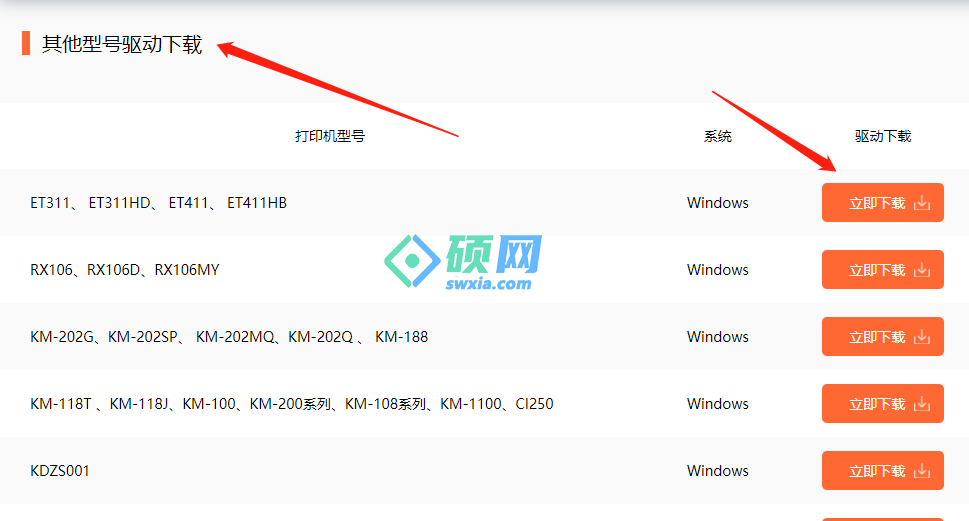
许多商户都会购买快麦打印机进行一些日常单据的打印操作,很多时候都需要连接电脑操作,那么具体的操作流程是什么样的呢,这里就给大家带来一种方法,希望对您有所帮助。 快麦打印机怎么连接电脑打印 1、电脑安装打印机需要先下载安装一个驱动,首先我们进入快麦打印机的官网, 找到驱动下载的界面, 找到自己的机器型号,并且下载对应的打印机驱动。 2、下载完成之后点击安装,安装完成之后,点击左侧的驱动安装页面。 3、用USB数据线连接上打印机和电脑,然后打开打印机的电源键。 大概等到5秒左右,会有一个如图这样的提示安装成功,这样就代表驱动已经安装好了。 4、然后我们来到左侧的打印机管理,这里还有一些驱动设置,标签软件等; 点击这里的打印测试页,可以看到打印机是否在正常运行。如果打印机正常,则代表已经连接成功,可以正常使用了 。
浏览:1次 点击阅读
-
硕方打印机黑暗模式怎么解决

一些用户在使用硕方打印机的时候,弹出了提示暂不支持黑暗模式下打印的情况,那么硕方打印机黑暗模式怎么解决呢,其实这可能是驱动或连接问题导致。 硕方打印机黑暗模式怎么解决 方法一: 1、首先右键开始菜单,打开“设备管理器” 2、然后右键打印机,选择“更新驱动程序” 3、再选择“自动搜索驱动程序”并更新即可。 方法二: 1、如果还是不行,那可能是连接问题。 2、可以尝试拔出usb数据线,重新连接一下试试看。 延伸阅读:
浏览:1次 点击阅读
人气教程排行
- 27次 1 盈通5700xt怎么样
- 27次 2 普联网卡驱动怎么安装
- 27次 3 家用打印机性价比排行榜
- 26次 4 梅捷NVIDIA显卡是几线的牌子
- 26次 5 梅捷NVIDIA显卡驱动怎么打开
- 26次 6 英特尔i219v网卡驱动怎么安装
- 26次 7 光电通102d打印机驱动怎么安装
- 26次 8 梅捷AMD显卡保修多久
- 26次 9 微星ds102驱动未连接鼠标
- 26次 10 打印机品牌标志图片大全
- 26次 11 gp76更新显卡驱动教程
- 25次 12 昂达amd显卡驱动安装教程
- 24次 13 小影霸1080显卡驱动装到一半黑屏
- 24次 14 驰腾CT220B连续出多张纸
- 24次 15 小影霸amd显卡质量怎么样
- 24次 16 联想打印机怎么连接电脑
- 24次 17 柯尼卡美能达打印机怎么扫描
- 24次 18 geforce game ready driver需要更新吗
- 23次 19 小影霸1080显卡驱动安装失败
- 23次 20 盈通rx6650xt怎么样
